打开电脑本地组策略编辑器的三种方法
更新时间:2021-08-13 14:45:00作者:mei
本地组策略编辑器是windows操作系统管理的一个工具,平时对电脑进行一些高级的设置都要通过本地组策略编辑器,新手用户对不清楚怎么打开,其实开启电脑本地组策略编辑器的方法很简单,这里小编收集整理三种打开电脑本地组策略编辑器的方法。
方法一:通过运行打开
1、在我们的电脑上按win+R键打开运行,输入“gpedit.msc”,如下图所示:
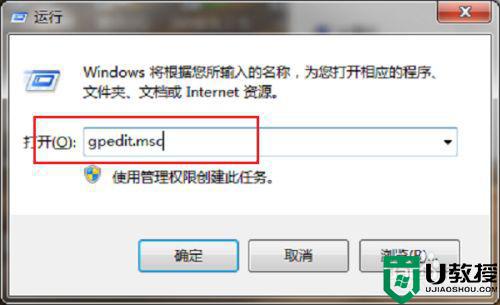
2、点击确定之后,可以看到进去了本地组策略编辑器界面,如下图所示:
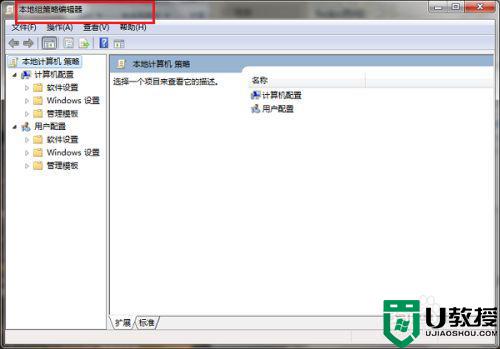
方法二:通过搜索打开
1、在我们的电脑上点击windows图标,在搜索框中输入“编辑组策略”,如下图所示:
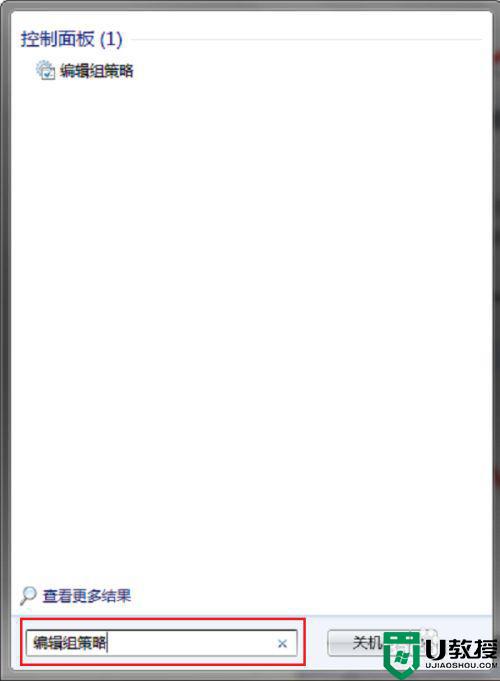
2、搜索到编辑组策略之后,点击进去,就打开了本地组策略编辑器,如下图所示:
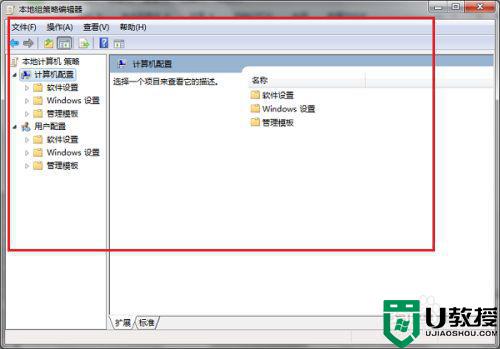
方法三:通过路径打开
1、在我们的电脑上打开计算机,进去之后,在地址上输入“C:WINDOWSsystem32gpedit.msc”,如下图所示:
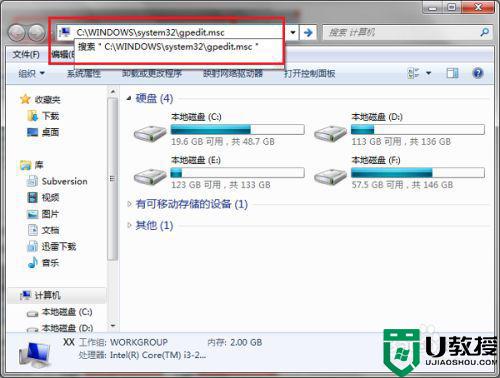
2、按Enter键之后,就进去了本地组策略编辑器,如下图所示:
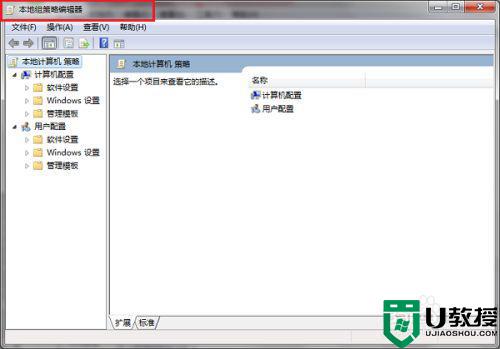
以上就是打开电脑本地组策略编辑器三种方法,大家可以选择适合自己的方法,希望可以帮助到大家。
打开电脑本地组策略编辑器的三种方法相关教程
- Win10进入本地组策略编辑器的两种方法
- 怎样打开本地组策略编辑器 电脑怎么打开本地策略编辑器
- win10组策略怎么打开 本地组策略编辑器在哪
- 解决win10打开本地组策略编辑器报错的最佳方法
- 如何打开Win10本地策略组-打开Win10本地组策略管理器方法
- 本地组策略编辑器打开解决方法
- win7系统本地组策略编辑器无法打开怎么解决
- win7系统本地组策略编辑器打不开怎么办
- Win10家庭版怎么打开本地组策略?Win10家庭版打开本地组策略方法
- Win10家庭版怎么打开本地组策略?Win10家庭版打开本地组策略方法
- 5.6.3737 官方版
- 5.6.3737 官方版
- Win7安装声卡驱动还是没有声音怎么办 Win7声卡驱动怎么卸载重装
- Win7如何取消非活动时以透明状态显示语言栏 Win7取消透明状态方法
- Windows11怎么下载安装PowerToys Windows11安装PowerToys方法教程
- 如何用腾讯电脑管家进行指定位置杀毒图解

